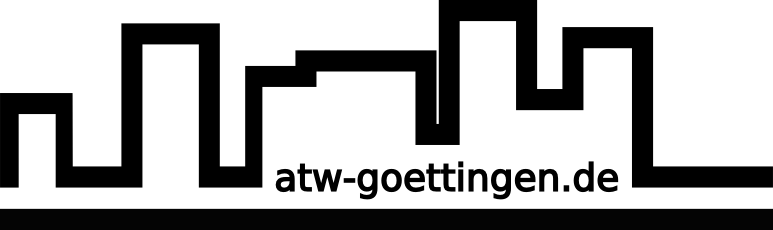Benutzer-Werkzeuge
sv:internet:wlan:android
Unterschiede
Hier werden die Unterschiede zwischen zwei Versionen angezeigt.
| Beide Seiten der vorigen Revision Vorhergehende Überarbeitung Nächste Überarbeitung | Vorhergehende Überarbeitung | ||
|
sv:internet:wlan:android [2018/01/25 21:02] daniel |
sv:internet:wlan:android [2023/01/25 14:08] jonas [Einrichtung] |
||
|---|---|---|---|
| Zeile 13: | Zeile 13: | ||
| Wählt auf der Android-Oberfläche die Applikation "Einstellungen" und dort den Punkt "Drahtlos und Netzwerke" -> "WLAN-Einstellungen". Wenn ihr im Empfangsbereich unseres WLAN seid, wird hier bereits das atw-goettingen.de-Netz angezeigt. Wählt dieses Netz an und nehmt dann die im Folgenden gezeigten Einstellungen vor: | Wählt auf der Android-Oberfläche die Applikation "Einstellungen" und dort den Punkt "Drahtlos und Netzwerke" -> "WLAN-Einstellungen". Wenn ihr im Empfangsbereich unseres WLAN seid, wird hier bereits das atw-goettingen.de-Netz angezeigt. Wählt dieses Netz an und nehmt dann die im Folgenden gezeigten Einstellungen vor: | ||
| - | {{:sv:internet:wlan_andr:photo_2018-01-25_20-32-15.jpg?400|}} | + | {{:sv:internet:wlan_andr:photo5449712611680692586.jpg?400|}} |
| Bei Identität gebt ihr euren Benutzernamen ein, den ihr von unserer Website bekommen habt. | Bei Identität gebt ihr euren Benutzernamen ein, den ihr von unserer Website bekommen habt. | ||
| Zeile 20: | Zeile 20: | ||
| - | Falls ihr auf eurem Handy keine Systemzertifikate auswählen könnt, könnt ihr versuchen das Zertifikat manuell herunterzulande, indem ihr auf den folgenden Link klickt: [[https://www.pki.dfn.de/fileadmin/PKI/zertifikate/T-TeleSec_GlobalRoot_Class_2.crt | Zertifikat herunterladen]] | + | Falls ihr auf eurem Handy keine Systemzertifikate auswählen könnt, könnt ihr versuchen das Zertifikat manuell herunterzulande, indem ihr auf den folgenden Link klickt: |
| + | [[this>_media/sv:internet:wlan:root.crt|Zertifikat herunterladen]] | ||
| Dann öffnet ihr die heruntergeladene Datei und es sollte ein Fenster erscheinen, über das ihr das Zertifikat importiert (wir haben es hier atwlan genannt): | Dann öffnet ihr die heruntergeladene Datei und es sollte ein Fenster erscheinen, über das ihr das Zertifikat importiert (wir haben es hier atwlan genannt): | ||
sv/internet/wlan/android.txt · Zuletzt geändert: 2023/01/25 14:08 von jonas